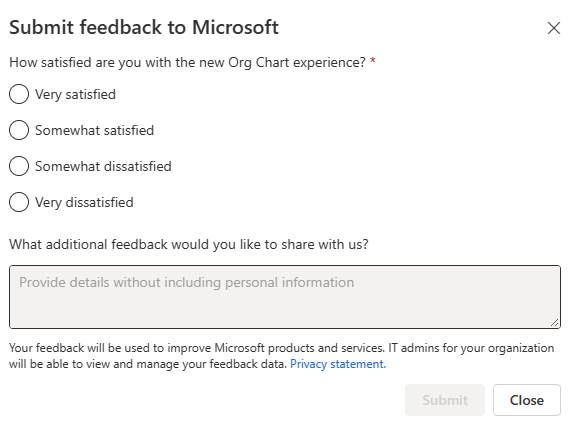Informazioni sugli organigrammi
Gli organigrammi ti aiutano a visualizzare la gerarchia e le relazioni tra reparti e ruoli nelle organizzazioni dei tuoi clienti. Puoi comprendere meglio il processo decisionale e identificare le persone che esercitano la maggiore influenza sulle decisioni di acquisto. Con queste informazioni, puoi adattare il tuo approccio di vendita alle esigenze e alle preferenze specifiche del tuo cliente, ottenendo risultati migliori sia per te che per il tuo cliente.
Con Dynamics 365 Sales, puoi creare un organigramma con facilità e precisione con semplici azioni di trascinamento della selezione. L'organigramma consente inoltre di accedere facilmente a un widget LinkedIn Sales Navigator integrato in modo da garantire che i contatti siano sempre aggiornati.
Gli organigrammi sono disponibili per account e contatti.
Guarda questo breve video per una rapida introduzione agli organigrammi avanzati in Dynamics 365 Sales:
Come posso utilizzare gli organigrammi?
Con qualsiasi ruolo di vendita principale, ad esempio Direttore commerciale o Venditore, puoi gestire gli organigrammi e visualizzare gli organigrammi.
Autorizzazioni obbligatorie
Per impostazione predefinita, i ruoli Venditore e Responsabile vendite dispongono delle autorizzazioni per visualizzare gli organigrammi. Altri ruoli richiedono le seguenti autorizzazioni per utilizzare l'organigramma avanzato.
| Nome scheda | Nome dell'entità | Livello di accesso | Privilegi necessari |
|---|---|---|---|
| Entità personalizzate | Entità nodo organigramma Microsoft | Azienda | Creazione, scrittura, lettura ed eliminazione |
Altre informazioni sulle autorizzazioni per i ruoli di sicurezza.
Invia un feedback sugli organigrammi
La prima volta che salvi un organigramma, viene visualizzata la finestra di dialogo per l'invio del feedback. Puoi fornire feedback sulla funzionalità dell'organigramma e selezionare Invia per inviare il tuo feedback a Microsoft. Puoi scegliere di ignorare il feedback e chiudere la finestra di dialogo. Tuttavia, ogni volta che si salva l'organigramma, la finestra di dialogo viene visualizzata finché non si invia il feedback.